
XINSTALĒT, NOklikšķinot uz LEJUPIELĀDES FAILA
Šī programmatūra nodrošinās jūsu draiveru darbību, tādējādi pasargājot jūs no izplatītām datora kļūdām un aparatūras kļūmēm. Tagad pārbaudiet visus savus draiverus, veicot 3 vienkāršas darbības:
- Lejupielādēt DriverFix (pārbaudīts lejupielādes fails).
- Klikšķis Sākt skenēšanu lai atrastu visus problemātiskos draiverus.
- Klikšķis Atjauniniet draiverus lai iegūtu jaunas versijas un izvairītos no sistēmas darbības traucējumiem.
- DriverFix ir lejupielādējis 0 lasītāji šomēnes.
Operētājsistēmai Windows 10 ir vairākas versijas, proti, Windows 10 Home, Professional, Education un Enterprise. Windows 10 Home ir standarta versija, savukārt pārējām trim versijām ir vairāk funkciju, kas paredzētas dažādiem lietotājiem.
Tagad, ja Jūs esat students kuram tika nodrošināta Windows 10 izglītības atslēga, un viņš domāja, vai varēsit kādu spēlēt spēles brīvajā laikā vai, ja jums vajadzētu izvēlēties kādu citu versiju, mēs noteikti piedāvājam jums dažas ieskatu.
Lai gan varat spēlēt videospēles jebkurā Windows 10 versijā, pastāv dažas atšķirības starp šīm Windows 10 versijām. Noskaidrosim, kuru Windows versiju izvēlēties spēlēm.
Vai es varu spēlēt spēles operētājsistēmā Windows 10 Education?
Īsā atbilde ir jā. Nav ierobežojumu tam, kādu patērētāja līmeņa programmatūru varat instalēt operētājsistēmā Windows 10 Education. Izglītības versija piedāvā visas Windows 10 Home funkcijas un dažas papildu funkcijas, kurām studentam var būt nepieciešama piekļuve, tostarp Active Directory piekļuve Windows domēna tīklam.
Lielākā daļa lietotāju nezināja, ka šīs darbības var ievērojami uzlabot jūsu spēļu pieredzi
Vai Windows 10 izglītība ir labāka spēlēm?
Nē. Patiesībā, ja jūs neinteresē izmantot kādu no Windows 10 Education versijas nodrošinātajiem papildu līdzekļiem, labāk ir instalēt Windows 10 Home versiju.
Operētājsistēmā Windows 10 Education fonā darbojas vairāk procesu, kas parastam lietotājam nedod nekādu labumu.
No otras puses, Windows 10 mājas lietotāji neizmanto Microsft šifrēšanas programmatūru BitLocker Encryption. Tātad, ja savā klēpjdatorā vai galddatorā vēlaties izmantot šifrēšanu, varat izvēlēties Windows 10 Pro vai Education.
Atšķirība starp Windows 10 Education un citām Windows 10 versijām?
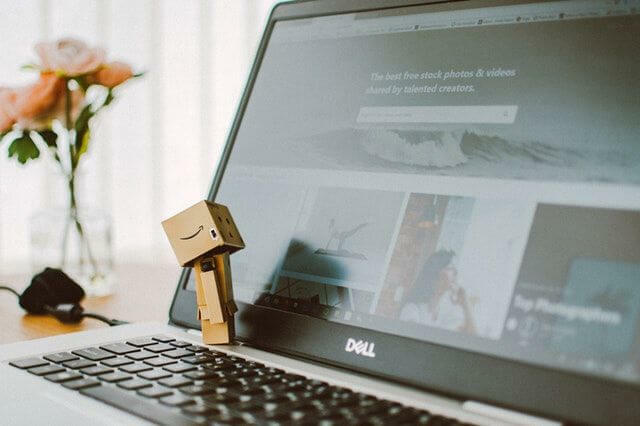
Windows 10 Home ir paredzēts parastajiem lietotājiem, kuriem nav jāizmanto Windows OS biznesa līdzekļi. Tomēr, kam nav BitLocker funkcija ir kaut kas tāds, kas mājas lietotāju nostāda neizdevīgā stāvoklī. Tālāk ir sniegta diagramma, kurā izskaidrotas galvenās atšķirības starp dažādām Windows 10 versijām.
| Windows 10 funkcijas | Mājas | Pro | Uzņēmums | Izglītība |
| Ierīces šifrēšana | Jā | Jā | Jā | Jā |
| Domēna pievienošanās | – | Jā | Jā | Jā |
| Grupas politikas pārvaldība | – | Jā | Jā | Jā |
| BitLocker | – | Jā | Jā | Jā |
| Uzņēmuma režīms Internet Explorer | – | Jā | Jā | Jā |
| Piešķirtā piekļuve 8.1 | – | Jā | Jā | Jā |
| Attālā darbvirsma | – | Jā | Jā | Jā |
| Tiešā piekļuve | – | – | Jā | Jā |
| Windows To Go veidotājs | – | – | Jā | Jā |
| AppLocker | – | – | Jā | Jā |
| BranchCache | – | – | Jā | Jā |
Kuru Windows 10 versiju jūs izmantojat kā ikdienas draiveri? Paziņojiet mums tālāk sniegtajos komentāros.
SAISTĪTI STASTI, JUMS VAR PATĪK:
- Kāpēc spēlētājiem nevajadzētu jaunināt uz Windows 10 maija atjauninājumu
- Windows 10 spēļu josla iegūst Xbox One grupu funkciju
- 7 labākā spēļu ierakstīšanas programmatūra zemas klases datoriem
 Vai joprojām ir problēmas?Labojiet tos, izmantojot šo rīku:
Vai joprojām ir problēmas?Labojiet tos, izmantojot šo rīku:
- Lejupielādējiet šo datora labošanas rīku vietnē TrustPilot.com novērtēts kā lieliski (lejupielāde sākas šajā lapā).
- Klikšķis Sākt skenēšanu lai atrastu Windows problēmas, kas varētu izraisīt datora problēmas.
- Klikšķis Remontēt visu lai novērstu problēmas ar patentētajām tehnoloģijām (Ekskluzīva atlaide mūsu lasītājiem).
Restoro ir lejupielādējis 0 lasītāji šomēnes.
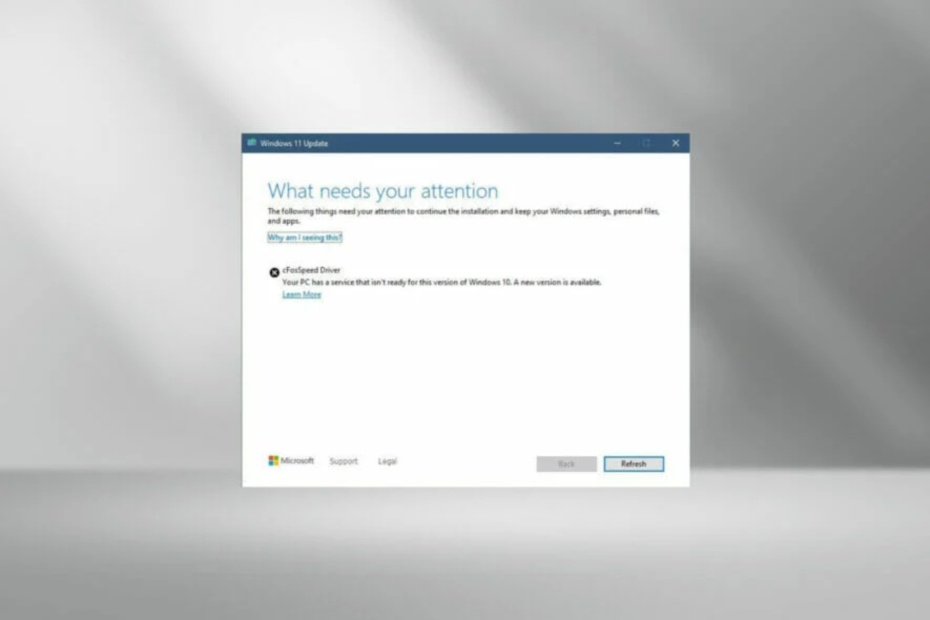
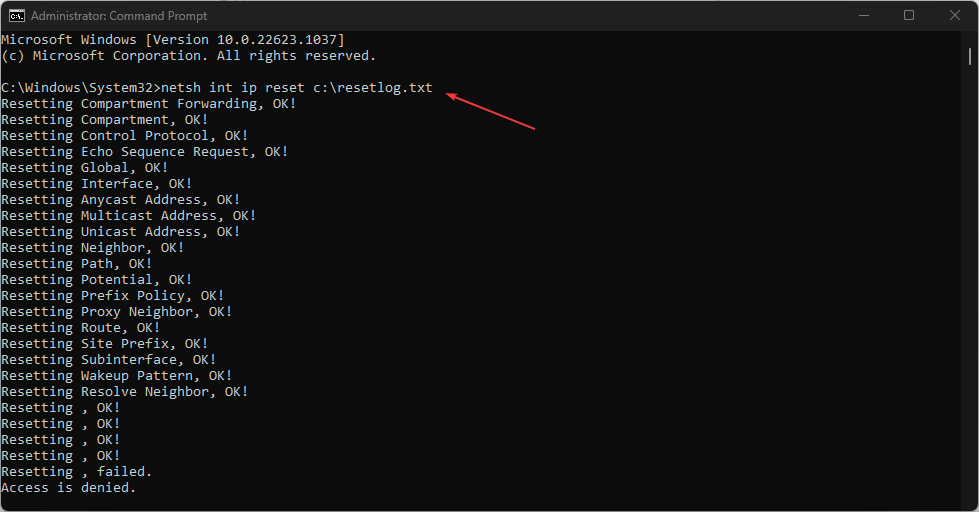
![Opera operētājsistēmai Windows XP: 32/64 bitu lejupielāde [SP2, SP3, SP4]](/f/30d98510050d2d0e7f36ba6a8113ca10.jpg?width=300&height=460)